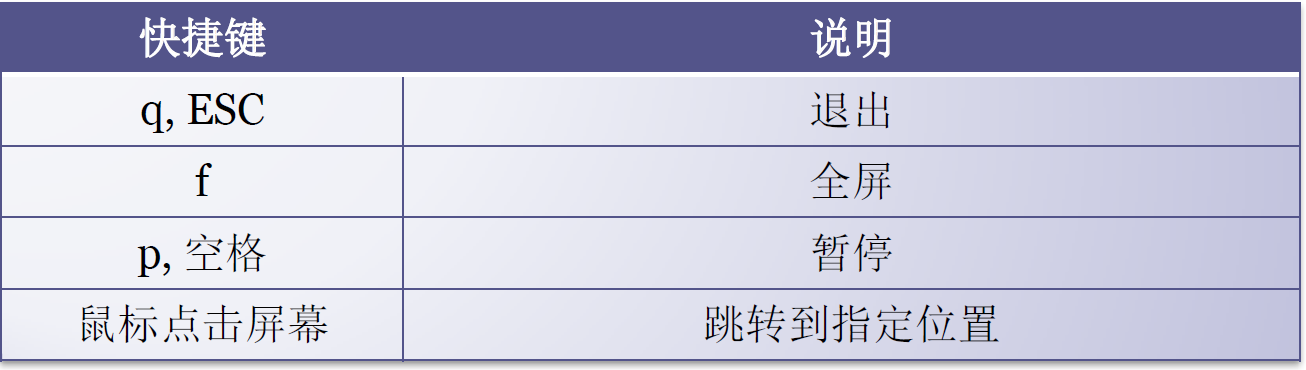[TOC]
FFmpeg命令行工具
FFmpeg命令行工具的获取
下载地址
访问FFmpeg官网(http://ffmpeg.org)→选择Download→选择Windows Package→进入Zeranoe FFmpeg网站。
注意不要直接从FFmpeg官网下载源代码。
版本说明
Zeranoe网站中的FFmpeg分为3个版本:
- Static:只包含3个体积很大的exe。
- Shared:除了3个体积较小的exe之外,还包含了dll动态库文件。
- Dev:只包含了开发用的头文件(.h)和导入库文件(.lib)。
PS: 命令行使用的时候下载Static或者Shared版本就可以了。
使用:
1、将下载下来的压缩包解压到任意目录(例如D:\ffmpeg)。
2、打开命令行工具,切换到ffmpeg的bin文件夹。
3、命令行中输入ffmpeg.exe,查看弹出的信息。
ffmpeg.exe的使用
ffmpeg.exe用于视频的转码。
最简单的命令:
1 | ffmpeg -i input.avi -b:v 640k output.ts |
该命令将当前文件夹下的input.avi文件转换为output.ts文件,并将output.ts文件视频的码率设置为640kbps。
命令格式:
1 | ffmpeg -i {输入文件路径} -b:v {输出视频码率} {输出文件路径} |
所有的参数都是以键值对的形式指定的。例如输入文件参数是“-i”,而参数值是文件路径;输出视频码率参数是-b:v,而参数值是视频的码率值。但是注意位于最后面的输出文件路径前面不包含参数名称。
命令参数
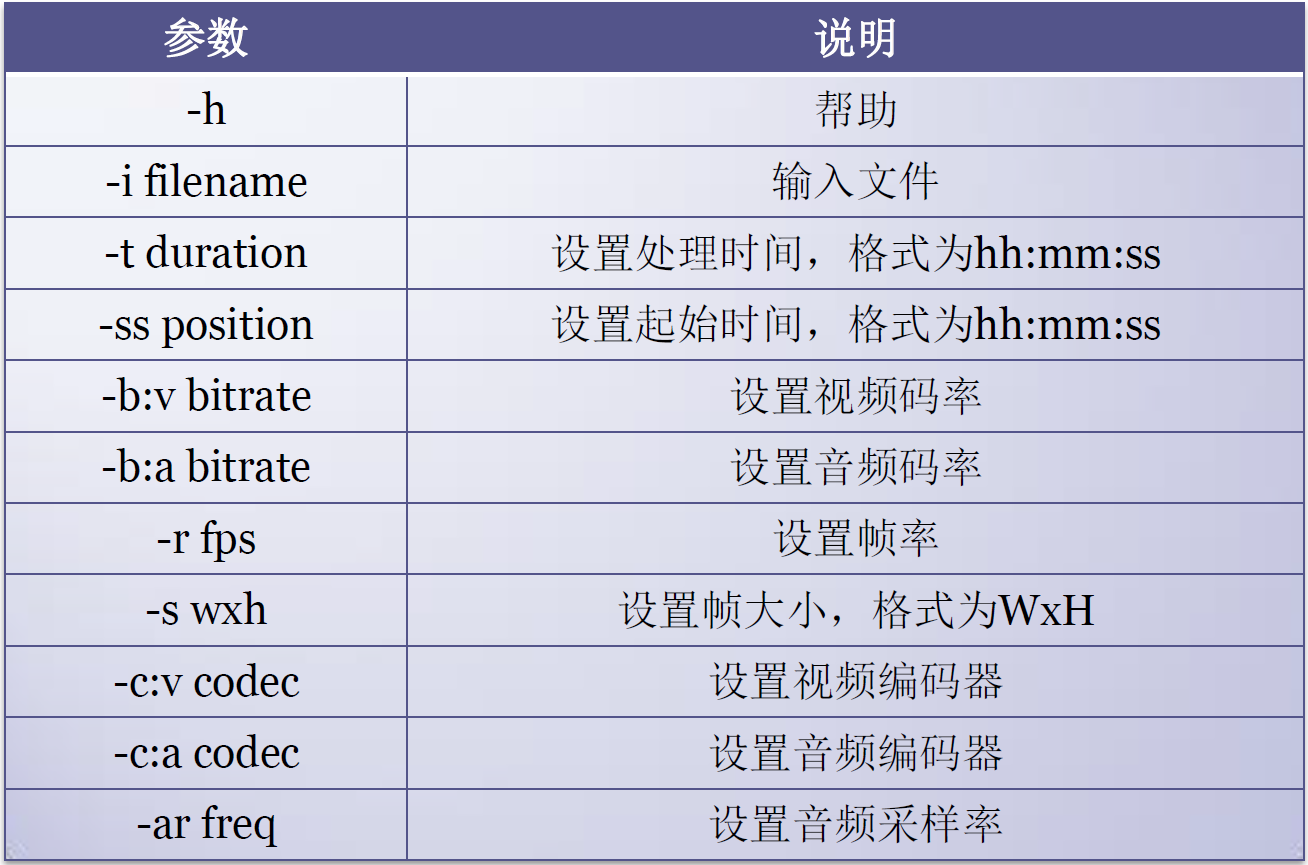
PS:详细的参数可以访问http://ffmpeg.org/ffmpeg.html
ffplay.exe的使用
功能
ffplay.exe用于视频的播放。
最简单的命令
1 | ffplay input.avi |
该命令将播放当前文件夹下的input.avi文件。
命令格式
1 | ffplay {输入文件路径} |
ffplay.exe的参数格式和ffmpeg.exe是类似的。所有的参数都是以键值对的形式指定的(由于不包含输出文件,所以只能指定输入参数)。注意位于最后面的输入文件路径前面不包含参数名称。
快捷键: